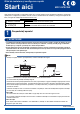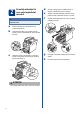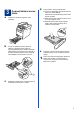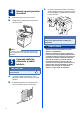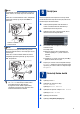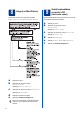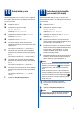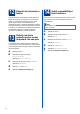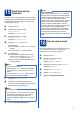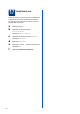Ghid de instalare şi configurare rapidă Start aici MFC-9970CDW Citiţi Ghidul de siguranţă şi conformitate înainte de a vă seta aparatul. Apoi citiţi Ghid de instalare şi configurare rapidă pentru configurare şi instalare corecte. Pentru a vizualiza Ghidul de instalare şi configurare rapidă în alte limbi, vă rugăm să vizitaţi http://solutions.brother.com/. AVERTIZARE AVERTIZARE indică o situaţie potenţial periculoasă care, dacă nu este evitată, poate avea ca rezultat decesul sau rănirea gravă.
Scoateţi ambalajul în care este împachetat aparatul IMPORTANT d e f NU conectaţi cablul de alimentare cu curent alternativ încă. a b c Trageţi cu atenţie ambalajul portocaliu înspre partea din faţă a aparatului pentru a-l scoate. Scoateţi banda ambalajului şi cele 4 bucăţi de ambalaj portocaliu. Înlăturaţi benzile de împachetare de pe exteriorul aparatului. Deschideţi tava MF a şi scoateţi coala de plastic b de pe suportul tăvii MF, apoi închideţi tava MF.
a b 3 Încărcaţi hârtie în tava de hârtie d Trageţi tava de hârtie complet în afara aparatului. În timp ce apăsaţi pe maneta verde de eliberare a ghidajului pentru hârtie a, împingeţi ghidajele pentru hârtie la marginile hârtiei astfel încât acestea să corespundă cu formatul de hârtie încărcat în tavă. Verificaţi dacă ghidajele sunt fixate bine în sloturi. e Puneţi hârtie în tavă şi verificaţi dacă: Teancul nu depăşeşte marcajul de încărcare maximă cu hârtie (bbb) a.
a b 4 Ataşaţi capacul panoului de control c Conectaţi cablul liniei de telefon. Conectaţi un capăt al cablului în mufa de pe aparat marcată cu eticheta LINE, iar celălalt capăt introduceţi-l în priza de telefon. Deschideţi capacul pentru documente. Alegeţi limba şi ataşaţi capacul panoului de control la aparat. IMPORTANT Cablul de telefon TREBUIE să fie conectat la mufa de pe aparat marcată cu LINE (Linie telefonică).
6 Notă Dacă utilizaţi aceeaşi linie telefonică şi pentru un telefon extern, conectaţi-l aşa cum se arată mai jos. Înainte de a conecta telefonul extern, îndepărtaţi capacul de protecţie a de pe soclul EXT. al aparatului. 1 2 Setaţi ţara Pentru ca aparatul să funcţioneze corect pe liniile locale de telecomunicaţii din fiecare ţară, trebuie să introduceţi ţara dumneavoastră. a b Verificaţi dacă aparatul este alimentat cu curent conectând cablul de alimentare şi apăsând pe butonul de pornire.
8 9 Alegeţi un Mod Primire Există patru moduri de recepţionare posibile: Numai Fax, Fax/Tel, Manual şi TAD Extern. Setaţi luminozitatea ecranului LCD (dacă este cazul) Dacă aveţi dificultăţi la citirea ecranului LCD, încercaţi să modificaţi setarea luminozităţii. a b Apăsaţi pe MENIU. Apăsaţi a sau b pentru a afişa Setare Gener.. Apăsaţi pe Setare Gener.. c Apăsaţi a sau b pentru a afişa Setari LCD. Apăsaţi pe Setari LCD. d e f a b c Apăsaţi pe MENIU.
10 Setaţi data şi ora 11 Introduceţi informaţiile personale (ID staţie) Aparatul afişează ora şi, în cazul în care configuraţi ID-ul staţiei, data şi ora se vor adăuga la fiecare fax pe care îl trimiteţi. Aparatul afişează data şi ora şi, în cazul în care configuraţi ID-ul staţiei, le va adăuga la fiecare fax pe care îl trimiteţi. a b a b Apăsaţi pe MENIU. Apăsaţi a sau b pentru a afişa Setare Initial. Apăsaţi pe Setare Initial. c d e f Apăsaţi a sau b pentru a afişa Data&Ora. Apăsaţi pe Data&Ora.
12 Raportul de transmisie a faxului Aparatul dumneavoastră Brother beneficiază de un Raport de verificare a transmisiei, pe care îl puteţi utiliza ca o confirmare a trimiterii unui fax. Acest raport conţine numele sau numărul de fax al destinatarului, data, ora şi durata transmisiei, numărul de pagini transmise şi vă informează dacă transmisia a reuşit sau nu. Dacă doriţi să utilizaţi funcţia Raport de transmisie a faxului, consultaţi Imprimarea rapoartelor din Manualul avansat de utilizare.
15 Setaţi tipul de linie telefonică În cazul în care conectaţi aparatul la o line care trimite şi primeşte faxuri prin PABX (PBX) sau ISDN, trebuie să schimbaţi şi tipul liniei telefonice în consecinţă, urmând paşii de mai jos. a b Apăsaţi pe MENIU. Apăsaţi a sau b pentru a afişa Setare Initial. Apăsaţi pe Setare Initial. c d e Apăsaţi a sau b pentru a afişa Set.Linie Tel.. Apăsaţi pe Set.Linie Tel.. Apăsaţi Normal, ISDN sau PBX. Procedaţi astfel: Dacă selectaţi ISDN sau Normal, treceţi la pasul h.
17 Setaţi fusul orar Puteţi seta fusul orar (nu ora de vară, ci ora standard) al aparatului în funcţie de locaţia dumneavoastră. De exemplu, fusul orar pentru ora de est în SUA şi Canada este UTC-05:00. a b Apăsaţi pe MENIU. Apăsaţi a sau b pentru a afişa Setare Initial. Apăsaţi pe Setare Initial. c d e f 10 Apăsaţi a sau b pentru a afişa Data&Ora. Apăsaţi pe Data&Ora. Apăsaţi pe Time Zone. Apăsaţi pe + sau pe - pentru a seta fusul orar. Apăsaţi pe OK. Apăsaţi pe Stop/Exit (Stop/Ieşire).
18 Alegeţi tipul conexiunii Aceste instrucţiuni de instalare se aplică pentru Windows® 2000 Professional, Windows® XP Home/Windows® XP Professional, Windows® XP Professional x64 Edition, Windows Vista®, Windows® 7 şi Mac OS X (versiunile 10.4.11, 10.5.x şi 10.6.x). Notă Pentru Windows Server® 2003/2003 x64 Edition/2008/2008 R2, vizitaţi pagina aferentă modelului dumneavoastră la adresa http://solutions.brother.com/.
USB Windows® Pentru cei care utilizează interfaţa USB (Windows® 2000 Professional/XP/XP Professional x64 Edition/ Windows Vista®/Windows® 7) 19 a Notă Înainte de instalare • Dacă instalarea nu continuă automat, deschideţi din nou meniul în partea superioară scoţând şi reintroducând discul CD-ROM sau faceţi dublu clic pe programul start.exe din dosarul rădăcină şi continuaţi de la pasul b pentru a instala MFL-Pro Suite.
USB Windows® Notă • Pentru utilizatorii Windows Vista® şi Windows® 7: când se afişează ecranul Windows Security (Securitate Windows), selectaţi caseta de validare şi faceţi clic pe Install (Instalare) pentru a încheia corect instalarea. • Dacă în timpul instalării programului software se afişează un mesaj de eroare, executaţi Installation Diagnostics (Diagnostic de instalare) din start/All Programs (Toate programele)/ Brother/MFC-XXXX (unde MFC-XXXX este numele modelului). Instalarea s-a încheiat.
USB Macintosh Pentru cei care utilizează interfaţa USB (Mac OS X 10.4.11 - 10.6.x) 19 a Înainte de instalare Asiguraţi-vă că aparatul dumneavoastră este conectat la priza de curent şi că aţi PORNIT calculatorul Macintosh. Trebuie să utilizaţi un cont cu drepturi de administrator. 20 a b IMPORTANT Pentru utilizatorii de Mac OS X 10.4.10, efectuaţi upgrade la Mac OS X 10.4.11 - 10.6.x.
USB 21 Macintosh Descărcaţi şi instalaţi Presto! PageManager Când instalaţi Presto! PageManager, la Brother ControlCenter2 se adaugă funcţia OCR. Cu Presto! PageManager, puteţi scana, distribui şi organiza cu uşurinţă fotografii şi documente. a Pe ecranul Brother Support (Asistenţă Brother), faceţi clic pe Presto! PageManager şi urmaţi instrucţiunile de pe ecran. Macintosh 15 Windows® Instalarea s-a încheiat.
Reţea cu fir Windows® Pentru cei care utilizează reţele cu fir (Windows® 2000 Professional/XP/XP Professional x64 Edition/ Windows Vista®/Windows® 7) 19 a Înainte de instalare Calculatorul dumneavoastră trebuie să fie PORNIT şi trebuie să utilizaţi un cont cu drepturi de administrator. Notă • Discul CD-ROM de instalare include programul ScanSoft™ PaperPort™ 12SE.
Reţea cu fir d Când se afişează ecranul Firewall/AntiVirus detected (Firewall/Antivirus detectat), selectaţi Change the Firewall port settings to enable network connection and continue with the installation. (Recommended) (Schimbaţi setările de port Firewall pentru a permite conectarea în reţea şi pentru a continua instalarea. (Recomandat)) şi faceţi clic pe Next (Urmatorul).
Reţea cu fir Macintosh Pentru cei care utilizează reţele cu fir (Mac OS X 10.4.11 - 10.6.x) 19 a Înainte de instalare Asiguraţi-vă că aparatul dumneavoastră este conectat la priza de curent şi că aţi PORNIT calculatorul Macintosh. Trebuie să utilizaţi un cont cu drepturi de administrator. 20 a b IMPORTANT Pentru utilizatorii de Mac OS X 10.4.10, efectuaţi upgrade la Mac OS X 10.4.11 - 10.6.x.
Reţea cu fir Notă • Dacă se afişează acest ecran, faceţi clic pe OK. În câmpul Display Name (Nume Ecran), introduceţi un nume pentru computerul Macintosh, format din maximum 15 caractere, şi faceţi clic pe OK. Mergeţi la d. • Dacă doriţi să utilizaţi butonul SCAN (SCANARE) al aparatului pentru a scana în reţea, trebuie să bifaţi caseta Register your computer with the "Scan To" function on the machine (Înregistraţi calculatorul dumneavoastră cu funcţia „Scan To” la aparat).
Pentru utilizatorii de interfaţă de reţea fără fir Pentru utilizatorii de interfaţă de reţea fără fir 19 Înainte de a începe IMPORTANT • Dacă urmează să conectaţi aparatul la reţeaua dumneavoastră, vă recomandăm să luaţi legătura cu administratorul de sistem înainte de instalare. Înainte de a trece la această instalare, trebuie să cunoaşteţi setările reţelei dumneavoastră fără fir.
Pentru utilizatorii de interfaţă de reţea fără fir 20 Confirmaţi mediul de reţea (Mod infrastructură) Următoarele instrucţiuni vă vor oferi două metode de instalare a aparatului dvs. Brother într-un mediu de reţea fără fir. Notă Pentru a vă configura aparatul în orice alt mediu fără fir, puteţi găsi instrucţiuni în Ghidul utilizatorului de reţea.
Pentru utilizatorii de interfaţă de reţea fără fir Conectarea aparatului Brother la reţeaua fără fir 21 a b c Configurarea setărilor fără fir cu ajutorul modului automat fără fir Confirmaţi faptul că punctul de acces/ruterul WLAN prezintă simbolul pentru Wi-Fi Protected Setup sau AOSS™ ca în imaginea de mai jos. Aşezaţi aparatul Brother în raza de acţiune a punctului de acces/ruterului cu Wi-Fi Protected Setup sau AOSS™. Raza de acţiune poate diferi în funcţie de mediu.
Pentru utilizatorii de interfaţă de reţea fără fir 21 Configuraţi setările fără fir (de obicei Configurare fără fir în modul infrastructură) Dacă utilizaţi aparatul într-o reţea fără fir compatibilă IEEE 802.1x, consultaţi Utilizarea autentificării IEEE 802.1x din Ghidul utilizatorului de reţea. Dacă punctul dvs. de acces este setat să nu difuzeze SSID-ul, va trebui să adăugaţi manual numele SSID-ului.
Pentru utilizatorii de interfaţă de reţea fără fir Depanare IMPORTANT Nu contactaţi Serviciul de asistenţă Brother pentru ajutor fără a deţine informaţiile de securitate pentru reţeaua fără fir. Nu vă putem ajuta să localizaţi setările de securitate ale reţelei. Cum pot găsi setările fără fir (Numele de reţea (SSID/ESSID) şi Cheia de reţea) 1. Trebuie să consultaţi documentaţia furnizată împreună cu punctul de acces/ruterul WLAN. 2.
Pentru utilizatorii de interfaţă de reţea fără fir Cod de eroare Soluţii recomandate Este posibil ca setările pentru reţeaua fără fir şi cele de securitate introduse de dvs. să nu fie corecte. Verificaţi din nou setările pentru reţeaua fără fir. TS-03 * Verificaţi dacă SSID-ul, metoda de autentificare, metoda de criptare, ID-ul de utilizator şi Parola de utilizator introduse sau selectate sunt corecte.
Pentru utilizatorii de interfaţă de reţea fără fir Cod de eroare Soluţii recomandate Aparatul nu poate detecta un punct de acces/ruter WLAN care are WPS sau AOSS™ activat. Dacă doriţi să configuraţi setările fără fir utilizând WPS sau AOSS™, trebuie să operaţi atât asupra aparatului, cât şi asupra punctului de acces/ruterului WLAN. Verificaţi dacă punctul de acces/ruterul WLAN acceptă WPS sau AOSS™ şi încercaţi să reluaţi din nou.
Pentru utilizatorii de interfaţă de reţea fără fir Introducerea textului pentru setări fără fir Când setaţi anumite selecţii de meniu, probabil va trebui să introduceţi text în aparat. Apăsaţi în mod repetat pe pentru a alege între litere, cifre şi caractere speciale. Apăsaţi pe mici. pentru a comuta între litere mari şi litere Introducerea de spaţii Pentru a introduce un spaţiu, apăsaţi pe tasta spaţiu sau pe c.
Reţea fără fir Windows® Instalaţi driverele şi software-ul (Windows® 2000 Professional/XP/XP Professional x64 Edition/ Windows Vista®/Windows® 7) 22 a Înainte de instalare Notă • Discul CD-ROM de instalare include programul ScanSoft™ PaperPort™ 12SE. Acest program software acceptă Windows® XP (SP3 sau o versiune ulterioară), XP Professional x64 Edition (SP2 sau o versiune ulterioară), Windows Vista® (SP2 sau o versiune ulterioară) şi Windows® 7.
Reţea fără fir f Urmaţi instrucţiunile de pe ecran până când se afişează acest ecran. Selectaţi aparatul din listă, apoi faceţi clic pe Next (Urmatorul). Windows® 24 Instalaţi MFL-Pro Suite pe alte computere (dacă este necesar) Dacă doriţi să utilizaţi aparatul cu mai multe computere din reţea, instalaţi MFL-Pro Suite pe fiecare computer. Mergeţi la pasul 23 de la pagina 28.
Reţea fără fir Macintosh Instalaţi driverele şi software-ul (Mac OS X 10.4.11 - 10.6.x) 22 a Înainte de instalare Asiguraţi-vă că aparatul dumneavoastră este conectat la priza de curent şi că aţi PORNIT calculatorul Macintosh. Trebuie să utilizaţi un cont cu drepturi de administrator. IMPORTANT Pentru utilizatorii de Mac OS X 10.4.10, efectuaţi upgrade la Mac OS X 10.4.11 - 10.6.x. (Pentru cele mai recente drivere şi informaţii despre sistemul Mac OS X pe care îl utilizaţi, vizitaţi http://solutions.
Reţea fără fir Notă • Dacă se afişează acest ecran, faceţi clic pe OK. În câmpul Display Name (Nume Ecran), introduceţi un nume pentru computerul Macintosh, format din maximum 15 caractere, şi faceţi clic pe OK. Mergeţi la pasul e. • Dacă doriţi să utilizaţi butonul SCAN (SCANARE) al aparatului pentru a scana în reţea, trebuie să bifaţi caseta Register your computer with the "Scan To" function on the machine (Înregistraţi calculatorul dumneavoastră cu funcţia „Scan To” la aparat).
Alte informaţii Corectarea culorilor (dacă este cazul) Calibrarea culorilor Densitatea de ieşire a fiecărei culori poate varia în funcţie de mediul în care se utilizează aparatul, cum ar fi temperatura şi umiditatea. Calibrarea vă ajută să îmbunătăţiţi densitatea culorilor. Notă • Dacă imprimaţi utilizând funcţia Direct Print sau driverul de imprimantă BR-Script, trebuie să realizaţi calibrarea din panoul de control. Consultaţi Utilizarea panoului de control la pagina 32.
Opţiuni şi consumabile Opţiuni Aparatul are următoarele accesorii opţionale. Puteţi extinde capacităţile aparatului adăugând aceste articole. Pentru mai multe informaţii despre tava inferioară opţională şi despre memoria SO-DIMM compatibilă, vizitaţi-ne la http://solutions.brother.com/. Pentru instalarea memoriei SO-DIMM, consultaţi Instalarea memoriei suplimentare din Manualul avansat de utilizare.
Mărci comerciale Sigla Brother este o marcă înregistrată a companiei Brother Industries, Ltd. Brother este o marcă înregistrată a companiei Brother Industries, Ltd. Microsoft, Windows, Windows Server Outlook şi Internet Explorer sunt mărci comerciale înregistrate ale Microsoft Corporation în S.U.A. şi/sau în alte ţări. Windows Vista este o marcă înregistrată sau o marcă comercială a Microsoft Corporation în S.U.A. şi/sau în alte ţări. Apple, Macintosh, Safari şi TrueType sunt mărci comerciale ale Apple Inc.